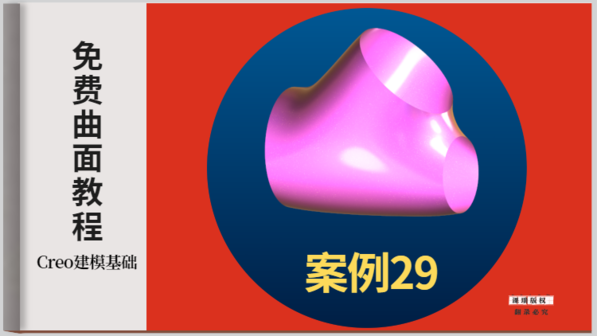RationalDmis快捷窗口功能详解
Rational快捷窗口,主要功能是为方便用户快捷的切换到常用操作窗口或快捷的进行构造元素,计算公差等操作。双击“Ctrl”按键或点击“窗口”下拉菜单中的“快捷方式”,即可弹出Rational快捷窗口。
快速进行多个元素对投影、镜像等操作。
Rational快捷窗口显示如下图:


其中:“构造记录区”、“快捷拖放区”、“直接构造区”,都是允许进行拖放操作的。
例如:当选中多个圆后,Rational快捷窗口会自动显示对应的可选项和可操作项。拖放到对应选项,即可完成对应操作。

(1)显示/隐藏Rational快捷窗口:
当使用者运行RationalDMIS软件后,连续按Ctrl键两下,就会打开显示Rational快捷窗口,如下图:

其中,自定义快捷区是始终显示的,快捷拖放区和直接构造区在用户开始拖放元素时会显示并根据拖放的元素动态变化里面的图标。
在Rational快捷窗口显示时再连续按Ctrl键两下,就会隐藏Rational快捷窗口。
(2)自定义快捷区:
自定义快捷区的功能是可以方便用户快速的切换到图标对应的操作面板。用户可以把自己常使用的操作面板的图标加到自定义快捷区,当用户点击某个图标时,RationalDMIS就会自动切换出图标对应的操作面板。如下图,点击图标

,RationalDMIS程序就会打开距离公差面板(红色框中的窗口):

定制自定义快捷区:
自定义快捷区中显示的图标是可以定制,点击Rational快捷标题栏里的箭头图标,会弹出快捷菜单,选择"自定义"菜单项,见下图:
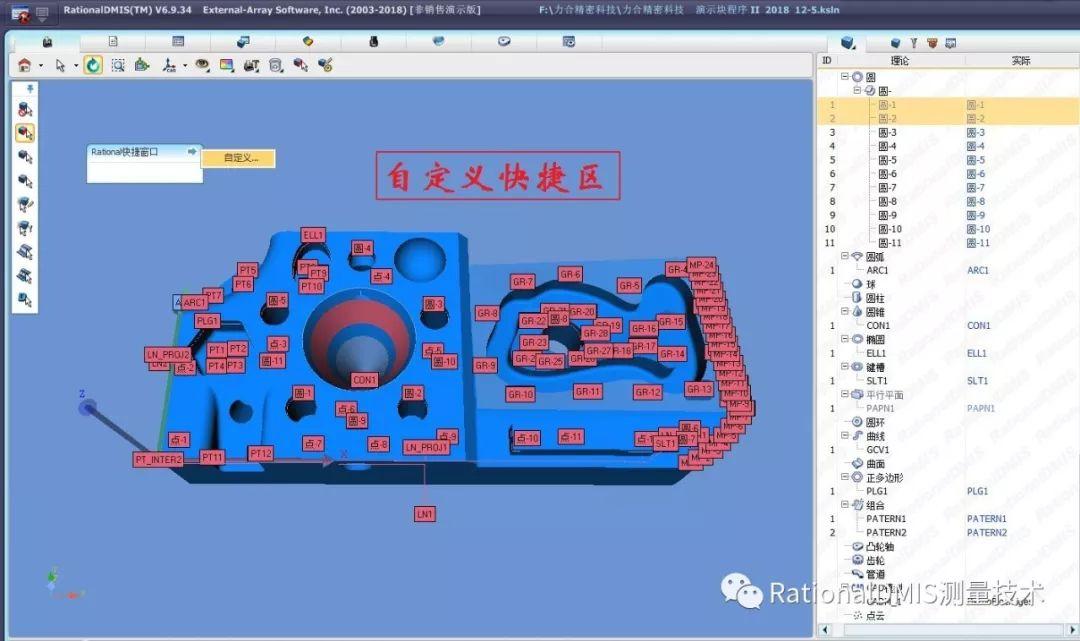
选择"自定义"菜单项后,就会打开自定义对话框,如下图:

红色框中显示的图标是所有可以被添加到自定义快捷区的图标,这些图标包括构造操作区,公差操作区和坐标系操作区所有的面板,以及测量操作区的测量示意图面板和测量点管理面板。
蓝色框中显示的图标是要添加到自定义快捷区的图标。
添加: 用户可以在红色框中选中要添加的图标,再点击添加按钮就可以将图标加到蓝色框中(此图标将显示在自定义快捷区中),已经被添加的图标将不再在红色框中显示。
删除: 用户可以在蓝色框中选中要删除的图标,再点击删除按钮就可以将图标还原到红色框中。
重置: 点击重置按钮,会将蓝色框中的图标全部清空,用户可以重新添加需要的图标。
关闭: 当用户定制完成后,点击关闭保存,此时蓝色框中的图标就会在自定义快捷区中显示出来。
(3)快捷拖放区
快捷拖放区的功能主要是方便用户快捷的拖放元素到各个操作区面板中并自动在操作区面板中计算出操作结果。拖放元素到快捷拖放区的图标上相当于直接拖放元素到操作区面板接受元素拖放的编辑框或组合框中。
快捷拖放区分为四组:测量组,坐标系组,构造类组,公差组,见下图:

快捷拖放区的功能主要是方便用户快捷的拖放元素到各个操作区面板中并自动在操作区面板中计算出操作结果。拖放元素到快捷拖放区的图标上相当于直接拖放元素到操作区面板接受元素拖放的编辑框或组合框中。
快捷拖放区分为四组:测量组,坐标系组,构造类组,公差组,见下图:
测量组包括测量示意图图标和测量点管理图标。
公差组包括所有可接受元素拖放的公差面板图标。
构造组包括所有可接受元素拖放的构造面板图标。
坐标系组包括所有可接受元素拖放的坐标系面板图标。
快捷拖放区中显示的组和各组中显示的图标是随着拖放元素类型和数目而变化的。当用户在元素数据区开始拖放元素时,快捷拖放区中的图标就会变化显示,指示用户当前拖放的元素都可以快捷拖放到哪些操作区面板中并计算结果。如下图,当拖放元素LN_PROJ1和LN_PROJ2到快捷拖放区的相交构造图标 上后,构造操作区的相交构造面板就会切换出来,并把LN_PROJ1和LN_PROJ2放到两个构造元素组合框中,LN_PROJ1和LN_PROJ2的相交构造结果也同时会被计算出来。

(4)直接构造区
直接构造区主要功能是直接构造出拖放元素要构造的新元素,不需要用户象在构造操作区操作那样还要在构造结果中点击选择要构造的元素。直接构造可构造的结果元素类型划分的比较细致,一个图标只代表一种构造情况,比如中点直接构造中,线和线构造中线的就有三种情况,分别用三个图标表示。
如下图,拖放元素LN_PROJ1和LN_PROJ12到直接构造区的绿色框中的图标 上,就会直接构造产生LN_PROJ1和LN_PROJ2的中线LN_MID1。

直接构造区当前支持三种直接构造:中点直接构造,相交直接构造和Bestfit直接构造。直接构造的元素类型不包括曲线和曲面。
中点直接构造:
中点直接构造主要是点,线,面之间的中点构造,其他不是点,线,面的元素都以可简化为点,线,面的形式参与构造,具体元素可简化情况见下表:



相交直接构造:
相交直接构造主要是各个构造元素本身之间的构造,不考虑元素可简化的情况。
相交直接构造元素被划分为以下4类:
线类: 包括直线
面类: 包括平面
类圆体: 包括圆,圆弧,椭圆,键槽
柱体: 包括球,圆柱,圆椎
构造结果为:

Bestfit直接构造:
Bestfit直接构造可以构造出直线,平面,圆,球,圆柱,圆椎共6种元素,具体情况见下表:

快速进行多个元素对一个平面的投影操作
批量镜像特征元素操作类似!
先将一个元素投影至该平面,双击Ctrl,弹出快捷窗口。

按下Shift将所有点选中,拖放到快速窗口中的投影图标,实现选中元素的投影操作。